教室に通う生徒の方から、自宅でパソコンのエラーメッセージが出たとご相談を受けることがあります
エラーメッセージの内容を直接確認することができれば、
対処方法などをお伝えすることができるのですが、
エラーが出たというヒントだけだと、対応が難しいのです
そういった場合は、エラーメッセージをお持ちの携帯電話やスマートフォンのカメラを使って
撮影してきていただき、内容を把握してアドバイスをするようにしています
今日はそんなパソコンの画面を直接パソコンに保存する方法についてお伝えしたいと思います
プリントスクリーン(スクリーンショット機能)
お使いのパソコンのキーボードをご覧ください
ファンクションキー(F1~F12)の近くに「PrtSC」と印字されているキーがあると思います
※お使いのパソコンごとで若干表示が異なる場合があります
Sonyのパソコンでご覧ください
「PrtSC」キー

見つかりましたか?
この「PrtSC」キーと同時に押していただきたいのが「Windows」キーです
「Windows」キー
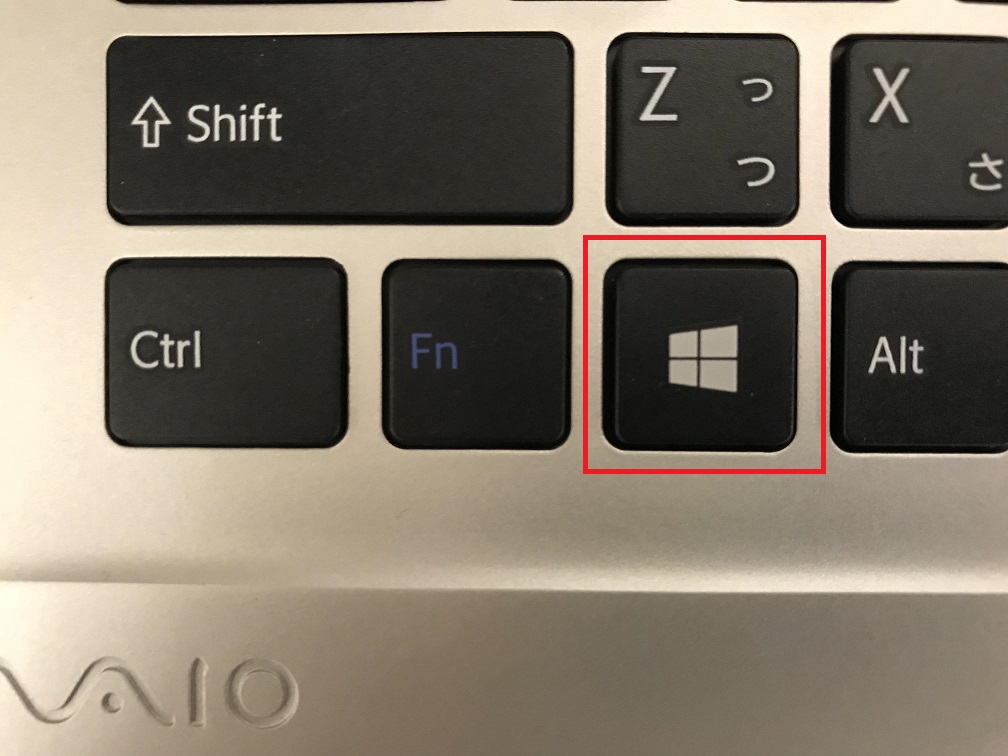
「Windows」キーと「PrtSC」キーを同時に押すことで、
パソコン内の「ピクチャ」フォルダーにある「スクリーンショット」に
現在表示されている画面を保存することができるのです
実際にYahooの画面で試してみましょう
「Windows」キーと「PrtSC」キーを同時に押します
次に、ピクチャフォルダを開き、スクリーンショットフォルダを開いてください
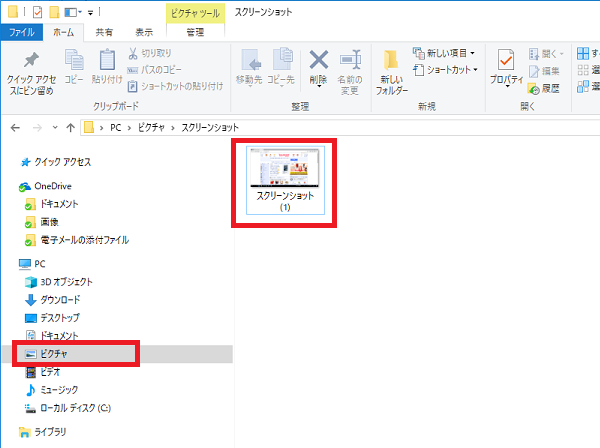
いかがでしたか?先ほどのYahooの画面が保存されていましたね
画面データはパソコン内のアプリケーションでも使うことができます
Word(ワード)に貼りつけてみましょう
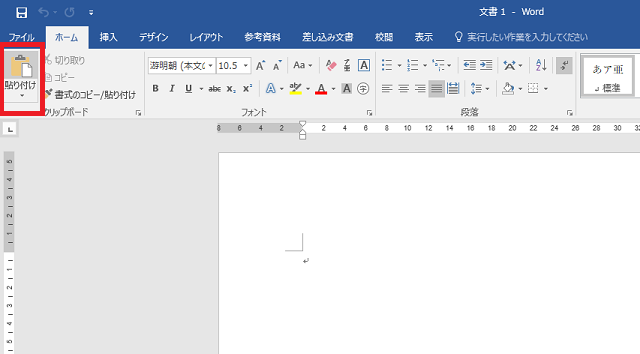
ワードの画面を開くと、「貼り付け」ボタンが有効になっているのがわかります
貼り付けをクリックすると
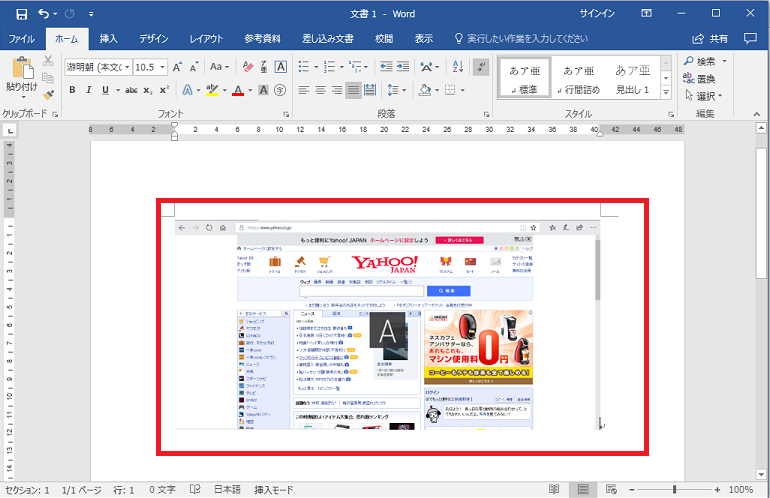
画面データを貼り付けることができました
こうして、インターネットで調べた地図などをスクリーンショットしたうえで
文書内に貼りつけることで、とても見やすい文書が作成できますよ
例えば、法事の際の集合場所や同窓会で集まるお店の地図やお店の様子を
事前にまとめておくことで、とても伝わりやすい内容のお知らせを作ることも可能です
普段使わないキーボードのことも、使い方を理解することで
パソコンはどんどん便利になるんです
皆さんがパソコンを楽しく便利に使えるように今後も記事を通じて発信していきますね







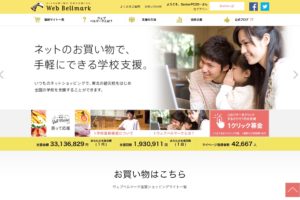













コメントを残す